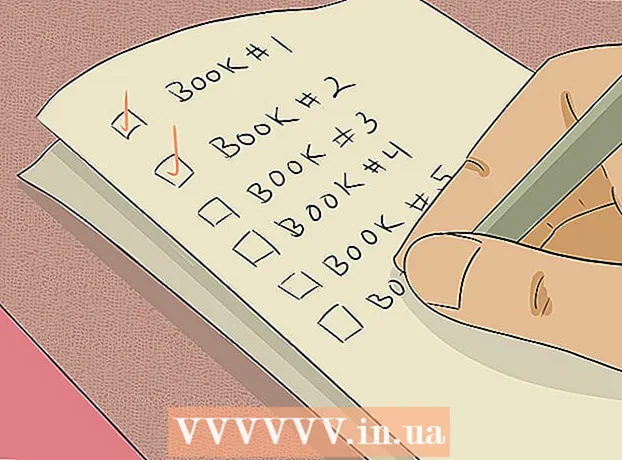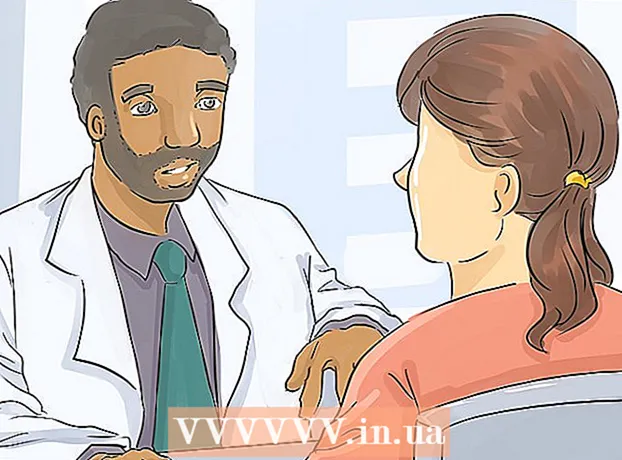Автор:
Bobbie Johnson
Дата На Създаване:
9 Април 2021
Дата На Актуализиране:
1 Юли 2024

Съдържание
- Стъпки
- Част 1 от 4: Как да използвате разделите на App Store
- Част 2 от 4: Как да инсталирате приложението
- Част 3 от 4: Как да актуализирате приложения
- Част 4 от 4: Как да видите списък с всички изтеглени приложения
- Съвети
Тази статия ще ви покаже как да използвате приложението App Store на вашия iPhone, което ви позволява да инсталирате нови приложения, да актуализирате текущите приложения и да видите списък с всички приложения, които сте закупили и изтеглили.
Стъпки
Част 1 от 4: Как да използвате разделите на App Store
 1 Стартирайте приложението App Store. Кликнете върху синята икона с бяла буква „А“, съставена от прибори за писане. По подразбиране тази икона е на началния екран.
1 Стартирайте приложението App Store. Кликнете върху синята икона с бяла буква „А“, съставена от прибори за писане. По подразбиране тази икона е на началния екран.  2 Щракнете върху Представени. Този раздел е в долния ляв ъгъл на екрана. Тук ще намерите най -популярните приложения.
2 Щракнете върху Представени. Този раздел е в долния ляв ъгъл на екрана. Тук ще намерите най -популярните приложения.  3 Докоснете Категории. Този раздел е вдясно от раздела Колекция в долната част на екрана. Ще се покажат категории приложения като Снимки и видео или Развлечения.
3 Докоснете Категории. Този раздел е вдясно от раздела Колекция в долната част на екрана. Ще се покажат категории приложения като Снимки и видео или Развлечения. - Щракнете върху категория, за да видите популярните подкатегории и препоръчаните от потребителя приложения.
- Щракнете върху Назад в горния ляв ъгъл на екрана, за да се върнете към страницата Категории.
 4 Щракнете върху Топ диаграми. Този раздел е в долната част на екрана. Тук ще намерите най -изтеглените приложения, но те могат да бъдат сортирани с помощта на разделите в горната част на екрана:
4 Щракнете върху Топ диаграми. Този раздел е в долната част на екрана. Тук ще намерите най -изтеглените приложения, но те могат да бъдат сортирани с помощта на разделите в горната част на екрана: - Платено: приложения, за които трябва да платите (от 60 рубли и повече);
- Безплатно: безплатни приложения;
- Популярен: най -популярните приложения.
 5 Щракнете върху Търсене. Това е икона с лупа в долния десен ъгъл на екрана. Сега, когато знаете как да намерите приложението, изтеглете го.
5 Щракнете върху Търсене. Това е икона с лупа в долния десен ъгъл на екрана. Сега, когато знаете как да намерите приложението, изтеглете го.
Част 2 от 4: Как да инсталирате приложението
 1 Докоснете лентата за търсене. Той е в горната част на екрана.
1 Докоснете лентата за търсене. Той е в горната част на екрана.  2 Въведете име за приложението. Ако не знаете името на приложението, което искате, въведете ключова дума като видео или рисунка.
2 Въведете име за приложението. Ако не знаете името на приложението, което искате, въведете ключова дума като видео или рисунка. - Докато въвеждате ключова дума, съответните приложения ще се появят под лентата за търсене - докоснете едно, за да намерите.
 3 Щракнете върху Намери. Това е син бутон в долния десен ъгъл на клавиатурата на вашия iPhone.
3 Щракнете върху Намери. Това е син бутон в долния десен ъгъл на клавиатурата на вашия iPhone.  4 Изберете правилното приложение. За да направите това, превъртете през списъка с намерени приложения или въведете нов термин за търсене.
4 Изберете правилното приложение. За да направите това, превъртете през списъка с намерени приложения или въведете нов термин за търсене. - Можете също да се върнете към раздела, който сте отворили по -рано, и да кликнете върху желаното приложение.
 5 Докоснете Изтегляне. Това е вдясно от приложението. Ако сте избрали платено приложение, цената ще бъде показана вместо тази опция.
5 Докоснете Изтегляне. Това е вдясно от приложението. Ако сте избрали платено приложение, цената ще бъде показана вместо тази опция. - Ако сте изтеглили това приложение преди, вместо посочената опция ще се появи икона на облак със стрелка.
 6 Щракнете върху Инсталиране. Този бутон ще се появи вместо бутона за изтегляне или цените. Сега трябва да въведете паролата си за Apple ID.
6 Щракнете върху Инсталиране. Този бутон ще се появи вместо бутона за изтегляне или цените. Сега трябва да въведете паролата си за Apple ID. - Ако не сте влезли в своя iPhone, моля, въведете и имейл адреса на Apple ID.
 7 Въведете паролата си за Apple ID. Или поставете пръст върху сензора Touch ID.
7 Въведете паролата си за Apple ID. Или поставете пръст върху сензора Touch ID.  8 Изчакайте приложението да завърши изтеглянето. Вдясно от приложението ще се появи икона на кръг с квадрат - приложението ще бъде изтеглено на устройството веднага щом целият кръг бъде боядисан. Това ще отнеме от няколко секунди до няколко минути, в зависимост от размера на приложението и скоростта на вашата интернет връзка.
8 Изчакайте приложението да завърши изтеглянето. Вдясно от приложението ще се появи икона на кръг с квадрат - приложението ще бъде изтеглено на устройството веднага щом целият кръг бъде боядисан. Това ще отнеме от няколко секунди до няколко минути, в зависимост от размера на приложението и скоростта на вашата интернет връзка. - Кликнете върху квадрата в центъра на кръга, за да спрете зареждането.
- Препоръчваме ви да не изтегляте приложения, ако устройството е свързано с мобилния интернет, защото това може да доведе до ненужни разходи.
- Когато приложението се изтегли, щракнете върху Отвори (този бутон ще се появи вместо бутона Инсталиране), за да стартирате приложението.
Част 3 от 4: Как да актуализирате приложения
 1 Щракнете върху Актуализации. Този раздел е в долния десен ъгъл на екрана.
1 Щракнете върху Актуализации. Този раздел е в долния десен ъгъл на екрана.  2 Прегледайте приложенията, които се нуждаят от актуализиране. По подразбиране приложенията се актуализират автоматично; за да актуализирате приложенията ръчно, отидете на раздела Актуализации.
2 Прегледайте приложенията, които се нуждаят от актуализиране. По подразбиране приложенията се актуализират автоматично; за да актуализирате приложенията ръчно, отидете на раздела Актуализации. - Ако вдясно от приложението има бутон Open, приложението не се нуждае от актуализиране.
- Ако има бутон за актуализация отдясно на приложението, това приложение се нуждае от актуализиране. Щракнете върху Какво ново под иконата на приложението, за да видите подробности за актуализацията.
 3 Щракнете върху Актуализиране на всички. Този бутон е в горния десен ъгъл на екрана. Всички приложения ще бъдат актуализирани.
3 Щракнете върху Актуализиране на всички. Този бутон е в горния десен ъгъл на екрана. Всички приложения ще бъдат актуализирани. - Ако този бутон не присъства, приложенията вече са актуализирани.
- Можете също да щракнете върху Актуализиране вдясно от приложенията, които искате да ги актуализирате поотделно.
 4 Изчакайте приложението да се актуализира. Приложението не може да се стартира, докато е в процес на актуализиране.
4 Изчакайте приложението да се актуализира. Приложението не може да се стартира, докато е в процес на актуализиране.
Част 4 от 4: Как да видите списък с всички изтеглени приложения
 1 Щракнете върху Пазаруване. Това е в горната част на страницата с актуализации.
1 Щракнете върху Пазаруване. Това е в горната част на страницата с актуализации.  2 Докоснете Всички. Това е в горната част на страницата. Ще се покаже списък с всички изтеглени от вас приложения (независимо дали са на iPhone или не).
2 Докоснете Всички. Това е в горната част на страницата. Ще се покаже списък с всички изтеглени от вас приложения (независимо дали са на iPhone или не). - Щракнете върху „Не на този iPhone“, за да видите приложения, които не са на вашия смартфон.
 3 Кликнете върху иконата на облака, за да изтеглите приложението отново. Това е вдясно от името на приложението.
3 Кликнете върху иконата на облака, за да изтеглите приложението отново. Това е вдясно от името на приложението. - Ако сте купили приложение и след това сте го деинсталирали, повторното изтегляне ще бъде безплатно.
Съвети
- App Store работи по същия начин на iPhone, iPad и iPod touch.